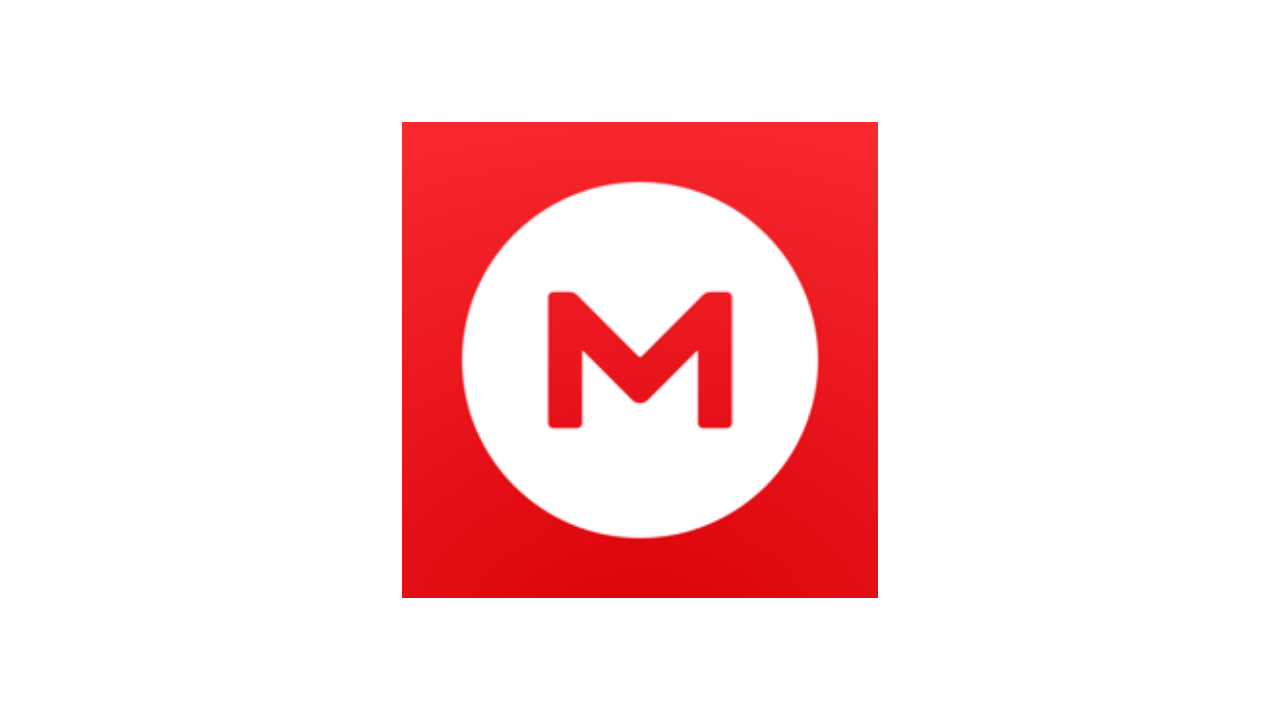今回は、MEGAで共有リンクを作成する方法をまとめました。
キーなしのリンクと復号化鍵、キーを含むリンクの作り方もまとめたので、参考にしてみてください。
※この記事ではおもにiPhoneでの使い方を解説しています。Androidの場合、少し操作が異なる可能性があります。
MEGAでキーなしの共有リンクを作成する方法!
MEGAで共有リンクを作成する方法を解説します。
まず、共有したい動画や画像をMEGAにアップロードします。

まだ、アップロードができていない場合はそちらを先に済ませておいてください。
共有リンクを取得したい動画や画像を開きます。
右上の「・・・」をタップします。

上から4番目にある「リンクを取得」をタップします。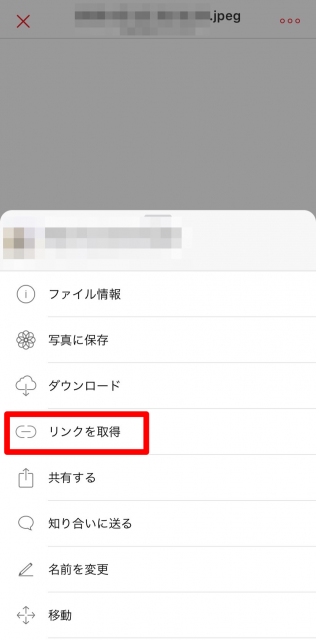
一番上の「キーなしのリンク」を選択します。
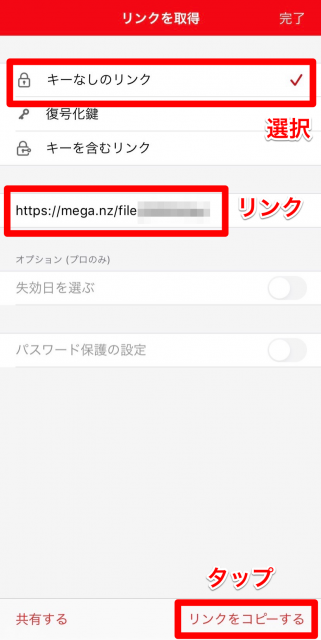
選択したら、右下にある「リンクをコピーする」を選択します。
これで、リンクの取得ができます。
このリンクを、SNSをメールなどで他人に教えることでMEGAの動画や画像を共有することができます。
ちなみに、プロアカウントにすると、リンクの失効日を設定することができます。
「リンクをコピーする」を選択すると、クリップボードにリンクがコピーされるので、一度メモアプリなどにペーストして保存しておきます。
メモに保存できたら、真ん中にある「復号化鍵」を選択します。
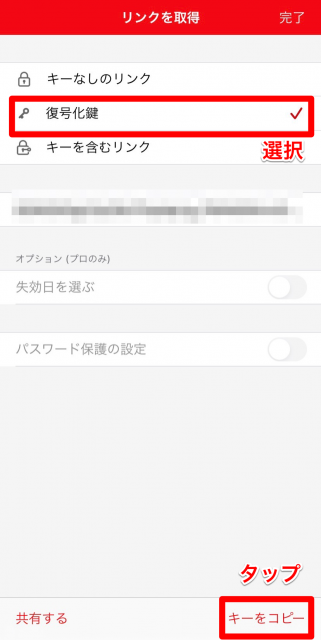
「復号化鍵」を選択したら、右下にある「キーをコピー」を選択します。
これで、復号化鍵がコピーできました。
先程コピーしたリンクを合わせて他人に教えることでキーを含むリンクで動画や画像を共有することができます。
キー(鍵)を含むリンクの作り方
ここからは、キー(鍵)を含むリンクの作り方を解説します。
まず、先程と同じように共有リンクを取得したい動画や画像を開きます。
右上にある、「・・・」をタップします。

上から4番目にあるリンクを取得をタップします。
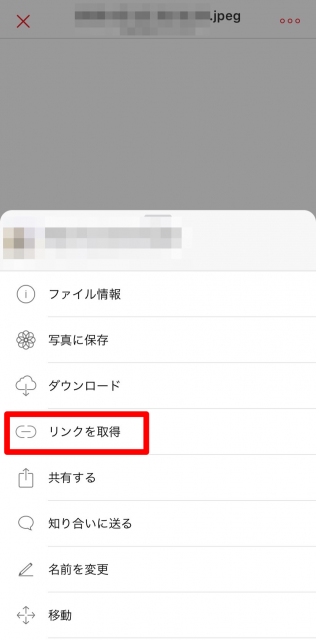
キー(鍵)を含むリンクを作るには、一番下にある、「キーを含むリンク」を選択します。
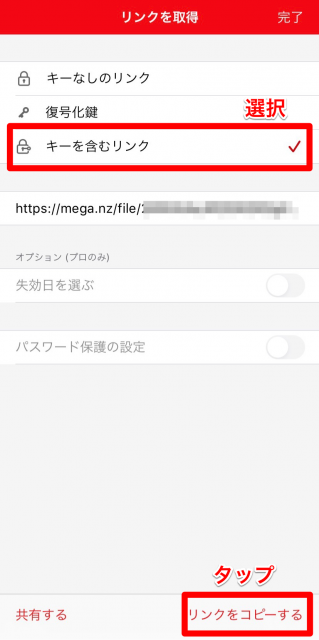
「キーを含むリンク」を選択したらい、右下にある「リンクをコピーする」を選択します。
リンクは使わなくなったら無効化しておくのがおすすめ
リンクは使わなくなったら無効化しておくのがおすすめです。
リンクを知らない人に中身を見られることはありませんが、もしリンクが漏れてしまったときに、個人情報などが流出するのを防ぐことができます。
リンクを削除する方法はこちらで記事にしていますので、よろしければご覧ください。

まとめ
今回は、MEGAで共有リンクを作成する方法をまとめました。
参考にしてみてください。